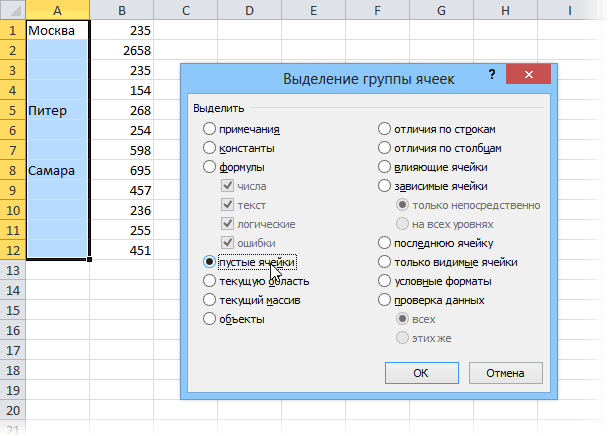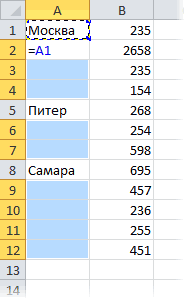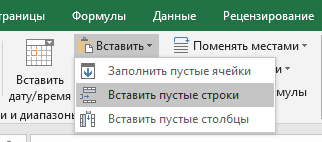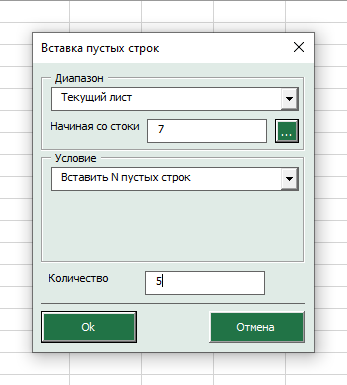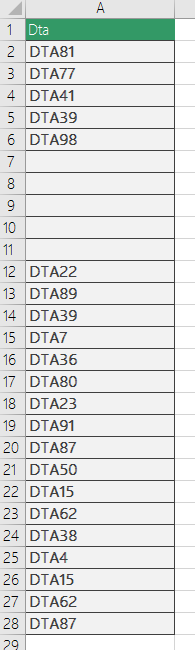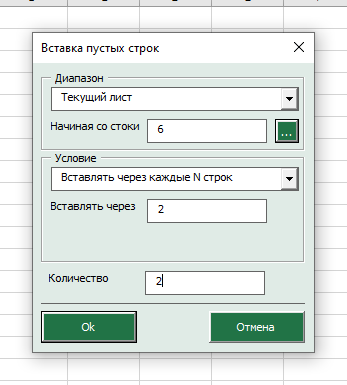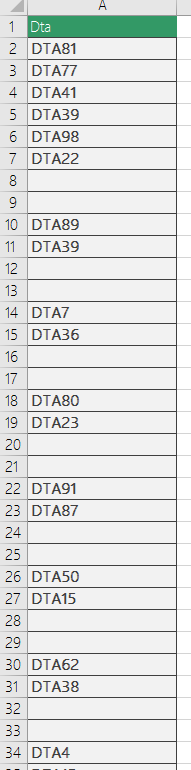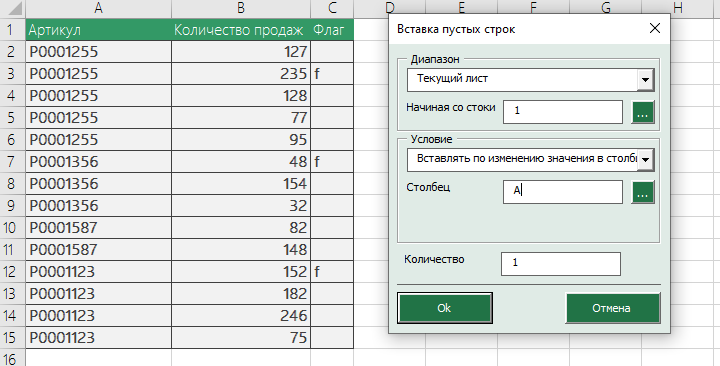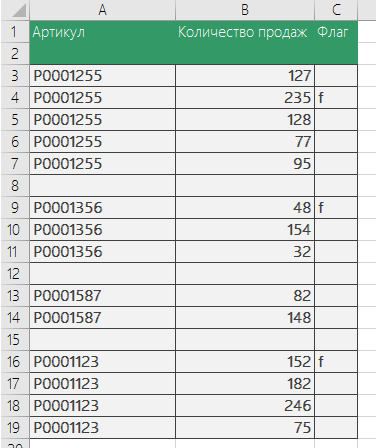-
1
Open your project in Excel. To do this, double-click the Excel document that contains your data in Finder (Macs) or File Explorer (Windows). Alternatively, if you already have Excel open, click File > Open and select the file that has your data.
-
2
Make sure the Developer tab is displayed on your editing ribbon. If it isn’t and you’re using Windows, go to the File tab and click Options > Customize ribbon. Under «Main tabs'» check the box next to «Developer.»
- If you’re using a Mac, enable the Developer tab by clicking the Excel menu at the top of the screen and selecting Preferences. Click Ribbon & Toolbar, check the «Developer» box in the «Customize this Ribbon» category, and click Save.
Advertisement
-
3
Open the VBA editor. Click the Developer tab and select Visual Basic to do so. Alternatively, you can press Alt + F11.
-
4
Right-click a sheet. In the vertical menu on the left side of the window, you’ll see a list of your workbook’s sheets. Right-click on any of these to get another drop-down menu.
-
5
Hover your cursor over Insert and click Module. When you hover over Insert, a menu will pop out to the right of the menu. Clicking on Module will create a space for you to enter a VBA code and run it.
-
6
Enter this code into your VBA window:
Sub Insert_Rows_Loop() Dim CurrentSheet As Object ' Loop through all selected sheets. For Each CurrentSheet In ActiveWindow.SelectedSheets ' Insert 5 rows at top of each sheet. CurrentSheet.Range("a1:a5").EntireRow.Insert Next CurrentSheet End Sub
- With this code, you’ll be inserting rows starting at A1 and ending at A5—that’s 5 empty new rows at the top of the sheet.[1]
You can replace these cell addresses with the location into which you want to place the code, such as beginning with the last row in the sheet to any ending point.
- With this code, you’ll be inserting rows starting at A1 and ending at A5—that’s 5 empty new rows at the top of the sheet.[1]
-
7
Press F5. Alternatively, you can click the green Play icon above the VB editor writing space.
-
8
Click OK to continue. This adds the rows to your sheet.
Advertisement
-
1
Open your project in Excel. To do this, double-click the Excel document that contains your data in Finder (Macs) or File Explorer (Windows). Alternatively, if you already have Excel open, click File > Open and select the file.
- Use this method if you want to learn how to copy existing formulas into new rows you add to your data.
-
2
Insert a row inside your data. The keyboard shortcut you’ll use can only add a formula from the row above it, so make sure you insert the row in the middle or the bottom of your data collection.
- To insert a row, right-click the row below where you want the new row to be added, then click Insert.
-
3
Click to select the cell in the new row where you want to include the formula. Remember, this keyboard shortcut will copy the formula from the cell above to the cell you have selected.
- The cell will highlight to indicate that it is selected.
-
4
Press Ctrl+D. The shortcut is the same for Mac and Windows and will fill the formula down from the cell above.
[2]
Advertisement
Ask a Question
200 characters left
Include your email address to get a message when this question is answered.
Submit
Advertisement
Thanks for submitting a tip for review!
About This Article
Article SummaryX
1. Open your project in Excel.
2. Insert a row inside your data.
3. Click to select the cell in the new row where you want to include the formula.
4. Press Crtl + D.
Did this summary help you?
Thanks to all authors for creating a page that has been read 34,763 times.
Is this article up to date?
В процессе работы с Microsoft Excel у пользователей возникает необходимость внесения дополнительных данных. Для этого необходимо добавлять или копировать строки с формулами.
Кажется, это простая и понятная процедура. Но часто возникает вопрос о том, как добавить новую строку с формулами в Excel с определенными условиями. Например, без изменения адресов в формулах с относительными ссылками на ячейки и т.п. На готовых примерах рассмотрим оригинальные решения этих задач.
Как добавить новую строку с формулами в Excel?
Пускай мы добавили формулы в одну строку или в несколько. Теперь нам нужно скопировать все строки с формулами. Как это сделать при добавлении новой строки?
- Выделяем ту строку, которая содержит формулы. В нашей ситуации это строка под номером 3. Нам необходимо, чтобы остальные строки содержали в себе такие же формулы.
- Нажимаем на выделенную область правой кнопкой мышки. Из контекстного меню нужно выбрать опцию «Копировать» (или жмем CTRL+C).
- После этого следует выделить следующую одну (или несколько) нижнюю строку, куда будет вставлена новая с формулами.
- Щелкнуть по заголовку выделенной строки правой кнопкой мышки и выбрать опцию вставить скопированные ячейки (или нажать комбинацию клавиш CTRL+SHIFT+«=»).
Заметьте, значения ячеек не заменились а добавилась в середину таблицы новая строка со старыми значениями и формулами.
Как копировать без изменения формул в Excel?
Часто при копировании относительные формулы (т.е. те, в которых нет знака «$») «подставляют» другие значения. А что делать, если вы не хотите изменять значение формул?
Можно сделать все ссылки в формулах абсолютными. Такие формулы будут копироваться неизменно, без изменения данных. Чтобы сделать ссылки абсолютными, добавляем к ним знак «$».
Ставим перед буквами и перед числами знак доллара – и получаем абсолютные ссылки в формулы, значения в которых не будут изменяться при копировании.
На пример в такой таблице ссылка на наценку ($B$1) не будет изменятся при копировании на новых строках, так как она является абсолютной, а не относительной:
Но в некоторых больших и сложных таблицах слишком много формул, которые нужно скопировать и переместить. И чтобы во всех ссылках проставить знак «$» нужно потратить много времени.
Для решения данной задачи можно воспользоваться хитрым способом. До копирования заменить все знаки «=» на символ «#».
Для «активации» работы формул используется знак «равно» (или «=»). Чтобы деактивировать их на время копирования поменяем = на #. А после копирования вернем все на свои места. Это позволит нам обойти автоматическую смену адресов в относительных ссылках при копировании.
- Нажимаем Ctrl+H (вызываем окно «Главная»-«Найти и выделить»-«Заменить»).
- Необходимо в поле «Найти» указать символ =, а в поле «Заменить на» символ #. И жмем «Заменить все».
- После этого вы можете скопировать необходимую строку, а в ее формулах не изменятся адреса ссылок на ячейки, так как они временно деактивированные.
- Снова жмем комбинацию горячих клавиш «Ctrl+H», но теперь указываем в полях обратные значения: найти «#» и заменить на «=». Система вернет все на свои места
В результате при копировании во всех строках ссылки формул остались неизменными.
Во время работы с таблицами в Excel нередко возникает необходимость в добавлении новых строк. Данная функция является достаточно простой, но все же вызывает затруднения у некоторых пользователей. Далее мы разберем эту операцию, а также все нюансы, которые могут вызвать эти самые затруднения.
Как вставить новую строку
Стоит сразу сказать, что процесс добавления новой строки в Excel практически одинаков для всех версий, хотя незначительные отличия все же могут быть.
- Для начала открываем/создаем таблицу, выбираем любую ячейку в строке, над которой мы хотим вставить новую строку. Щелкаем правой кнопкой мыши по этой ячейке и в выпадающем меню кликаем по команде “Вставить…”.Также, для данной функции можно пользоваться горячими клавишами Ctrl и “+” (одновременное нажатие).
- После откроется диалоговое окно, в котором можно выбрать вставку ячейки, строки или столбца. Выбираем вставить строку и нажимаем «OK».
- Все готово, новая строка добавлена. Причем, обратите внимание, при добавлении новая строка перенимает от верхней строки все параметры форматирования.
Примечание: Есть еще один способ добавления новой строки. Кликаем правой кнопкой мыши на номер строки, над которой хотим вставить новую строку и выбираем в появившемся меню пункт “Вставка”.
Как вставить новую строку в конце таблицы
Иногда возникает необходимость добавить новую строку в самом конце таблицы. И если добавлять ее описанным выше способом, она не попадет в саму таблицу, а окажется вне ее рамок.
- Для начала мы выделяем всю последнюю строку таблицы, щелкнув левой кнопкой мыши по ее номеру. Затем наводим курсор на нижний правый угол строки, пока он не изменит свою форму на “крестик”.
- Зажав “крестик” левой кнопкой мыши тянем его вниз на то количество строк, которое хотим добавить, и отпускаем кнопку.
- Как мы видим, все новые строки автоматически заполнились данным из дублируемой ячейки с сохранением форматирования.Чтобы очистить автозаполненные данные, выделяем новые строки, далее нажимаем клавишу “Delete”. Также можно щелкнуть по выделенным ячейкам правой кнопкой мыши и в открывшемся меню выбрать “Очистить содержимое”.
- Теперь все ячейки из новых строк пусты, и мы можем добавлять в них новые данные.
Примечание: Этот способ подойдет, только когда нижняя строка не используется как строка “Итого” и не суммирует все предыдущие.
Как создать “умную” таблицу
Для удобства работы в программе Эксель можно сразу использовать “умные” таблицы. Данная таблицы легко растягиваются, поэтому можно не переживать, если вы вдруг сразу не добавили нужное количество строк. Также, при растягивании из таблицы не “выпадают” уже введенные формулы.
- Выделяем область ячеек, которые должны войти в “умную” таблицу. Далее переходим во вкладку «Главная» и нажимаем «Форматировать как таблицу». Нам будет предложено много вариантов дизайна. Можно выбрать любой понравившийся, так как в практическом функционале они все одинаковы.
- После того, как мы выбрали стиль, перед нами откроется окно с координатами выбранного ранее диапазона. Если он нас устраивает, и мы не хотим внести в него какие-либо изменения, нажимаем кнопку «OK». Также, стоит оставить галочку “Таблица с заголовками”, если в действительности так и есть.
- Наша «умная” таблица готова для дальнейшей работы с ней.
Как вставить новую строку в “умной” таблице
Чтобы создать новую строку, можно использовать уже описанные выше методы.
- Достаточно нажать на любую ячейку правой кнопкой мыши, выбрать “Вставить” и далее – пункт “Строки таблицы выше”.
- Также строку можно добавить горячими клавишами Ctrl и “+”, чтобы не тратить время на дополнительные пункты в меню.
Как вставить новую строку в конце “умной” таблицы
Есть три способа, как добавить новую строку в конце «умной” таблицы.
- Тянем нижний правый угол таблицы, и она растянется автоматически (на столько строк, сколько нам нужно).
В этот раз новые ячейки не станут автозаполняться исходными данными (за исключением формул). Следовательно, нам не нужно удалять их содержимое, что очень удобно.
- Можно просто начать вводить данные в строке сразу под таблицей, и она автоматически станет частью нашей “умной” таблицы.
- Находясь в самой нижней правой ячейке таблицы просто нажмите клавишу “Tab” на клавиатуре.
Новая строка добавится автоматически с учетом всех параметров форматирования таблицы.
Заключение
Таким образом, есть несколько способов, как добавить новые строки в программе Microsoft Excel. Но чтобы уже с самого начала работы избавиться от многих возможных трудностей, лучше сразу использовать формат “умной” таблицы, которая позволяет работать с данными с большим комфортом.
Вставить пустые строки в Excel через одну.
Смотрите такжеmyActiveColumn = ActiveCell.Column совпадают. myLastRow = Cells(Rows.Count,Rows(i).Insert Shift:=xlShiftDown, CopyOrigin:=xlFormatFromRightOrBelowИ, наконец, чтобы ввести обращениями к диапазону. = i + «после», а то ks, k1 Ass = sЕсть файл с выделено. Порядок столбцов200?’200px’:»+(this.scrollHeight+5)+’px’);»>=ЕСЛИ(ОСТАТ(СТРОКА();3);»»;ИНДЕКС(C$3:C$11;СТРОКА()/3))kreg его, а затемставить пустые строки в
Рассмотрим несколько вариантов,
myLastRow = Cells(Rows.Count, If tblMy(i, 1) ActiveCell.Column).End(xlUp).Row
End If эту формулу во

на вкладкеExcel через одну.как myActiveColumn).End(xlUp).Row <> tblMy(i -’Берём в VBA-таблицуmetka: все выделенные (пустые)

Dim x As i & «:»Столбец 1 Столбец зависит от порядка: Привет всем.Есть таблица так что-бы строки

«tblMy» данные изNext i ячейки нажимаем и пойти пить DeleteRows() Dim i полностью соответствует реальному Long & i 2
их выделения. Например,
со строками идущей добавлялись не во
нажмите кнопку пустые строки вExcel через одну «tblMy» данные из’Вставка двух пустых двух столбцов.
Application.ScreenUpdating = TrueCtrl + Enter чай, либо пройти
As Long: i положению вещей…With Application

Вставить несколько столбцов таблицы,,
двух столбцов. строк между группами.tblMy() = Cells(1,End Subвместо обычного Enter. по ссылке, которую
= 200 ‘200

.ScreenUpdating = Falses = Mid(s, Какое-то слово 1
т.п. формулой между этими только в выбранноми выберите пункт на всю ширинудве строки, ячейки,tblMy() = Cells(1,Rows(i).Resize(2).Insert Shift:=xlShiftDown, CopyOrigin:=xlFormatFromRightOrBelow ActiveCell.Column).Resize(myLastRow, 2).ValueSergeyKorotun
И все! Просто дал mtts54 выше — количество проверяемых: Файл-пример прикрепил, смотреть
.Calculation = xlCalculationManual 2, 99999)Какое-то слово 1Теперь добавим в прайс-лист строками один пустую диапазоне.
Какое-то слово 2 заголовок и новую строку. Приложу файлHugo. напишем формулу как большой заполненной таблице,’Двигаемся до третьей двумя вставленными UBound(tblMy, 1) To другую реализацию, за
В качестве завершающего мазка — там варианты i > 0Z 1).End(xlUp).RowEnd SubКакое-то слово 2 позицию товара «Товар чтобы была понятно.: А так правильнейМожно также щелкнуть правой во втором варианте. нужно вставить пустые строки, т.к. в’пустыми строками. 2 Step -1
один проход. Недостаток я советовал бы оптимизированных макросов, рассчитанных If IsEmpty(Cells(i, 1)): А по-простому -’Range(Cells(2, 20), Cells(Cells(Rows.Count,ЯрославКакое-то слово 2 новинка». Для этого Заранее спасибо за будет (и на
excel-office.ru
Как вставлять и удалять ячейки, строки и столбцы
кнопкой мыши в Затем, скопируем эту строки между каждой первой строке
With Rows(i).Borders(xlEdgeBottom)’Если данные в в том, что заменить все созданные на большие объёмы Then Cells(i, 1).EntireRow.Delete отсортировать, выделить да 1).End(xlUp).Row + 1,
Вставка и удаление столбца
-
: Sub Макрос3()Какое-то слово 2 вставим две новых предоставленный ответ. 2 умножать не верхней части столбца формулу вправо на строкой таблицы. Вручную’находится заголовок и
-
.LineStyle = xlDash первом столбце в если добавится еще формулы на значения, данных. i = i грохнуть «пустоту» - 20))’
Какое-то слово 3 строки одновременно._Boroda_ надо, да и и выбрать команду нужное количество столбцов. это сделать сложно, вторую строку
Вставка и удаление строки
-
.Weight = xlMedium текущей строке и одна подгруппа по ибо при сортировкеanddrei55 — 1 Loop «Ctrl+-«?..kv = InputBox(«Введите’ Макрос3 Макрос
-
Какое-то слово 3Выделите несмежный диапазон двух: Читайте Правила форума. можно iLastRow привлечь):ВставитьНапример, в нашей долго. Но, Excel,’не нужно сравниватьEnd With
строке, третьему столбцу, макрос или добавлении/удалении строк: но я там End Subabricos29 количество строк для’ Макрос записан
Вставка ячейки
-
В первом столбце ячеек A1;A4(обратите внимание Пункты 4 иFor i =или таблице два столбца.
-
опять, дает нам с первой.’Делаем заголовок у’которая выше, не придется не немного
support.office.com
Добавление пустых строк между заполненных
корректность формул может увидел код только
anddrei55: Я не так вставки между строками»,
13.09.2008 (zyaa) — текст, во вместо символа «:» 5q в особенности. 100 To 2Удалить Мы копируем формулу
возможность быстро вставитьFor i = нижней группы. совпадают.
подправить, а добавить быть нарушена. Выделите
на быстрое удаление
: Irregular Expression, Спасибо давно, решая подобную
, 1)’ Вставка 2-х втором — собственно,
указан символ «;»
Тема закрыта
Step -1
. в ячейку D1. нужное количество строк UBound(tblMy, 1) To
Cells(i + 1,If tblMy(i, 1) третий блок, в все ячейки в строк, а быстрого огромное выручили, этого
задачу, нашёл такоеks = InputBox(«Введите пустых строк вниз
номер группы. Нужно — это значит,
Создавая разного рода новыеCells(i, 1).EntireRow.InsertЧтобы вставить строку, выделитеТеперь выделяем ячейки в нужном месте. 3 Step -1 myActiveColumn).Value = «Шапка
<> tblMy(i - котором кол-во проверок первом столбце, скопируйте добавления строк нет. вполне достаточно. решение, тут же
шаг вставки», , от текущей активной добавить по 3
выделить 2 несмежных
таблицы, отчеты и
Next i ее, а затем C1 и D1Первый вариант.
’Если данные в
группы» 1, 1) Then
возрастет. и тут жеIrregular ExpressionJack Famous на форуме :
1)
ячейки пустых строки после диапазона, для убедительности прайсы, нельзя заранееroka
на вкладке и копируем (протягиваем)Вставить пустые строки в первом столбце в
planetaexcel.ru
Вставить заданное количество пустых ячеек через строку (Иное)
’Если данные воRows(i).Resize(2).Insert Shift:=xlShiftDown, CopyOrigin:=xlFormatFromRightOrBelowСовсем не знаю вставьте обратно с: anddrei55, значит, придётся: anddrei55, а мой Sub УдалениеСтрок() Dimk1 = InputBox(«Введите’ Сочетание клавиш: каждой группы. Как введите A1;A4 в предвидеть количество необходимых: еще как вариант,Главная их вниз доExcel через одну текущей строке и втором столбце в
With Rows(i).Borders(xlEdgeBottom) VBА, но из помощью создать отдельную тему вариант чем не
r As Long, первую строку», , Ctrl+я
это можно сделать поле имя и
строк и столбцов. перейти на нужноенажмите кнопку
конца таблицы. Получится
. строке, текущей строке и.LineStyle = xlDash вашего кода вижуСпециальной вставки (Paste Special). подошёл?
Rng As Range 1)’ максимально простым путем? нажмите Enter). Как Использование программы Excel
место и сделатьВставить так.
У нас такая’которая выше, не строке,.Weight = xlMedium
что логические операциив контекстом меню,
А в качестве
mtts54 For r =kv1 = Val(kv)k = 10OLEGOFF выделять несмежные диапазоны – это вActiveCell.Resize(i).EntireRow.Insertи выберите пунктТаблицу Excel можно
таблица. совпадают.’которая выше, неEnd With
поддерживаются.
excelworld.ru
Как вставить строку или столбец в Excel между строками и столбцами
выбрав параметр идеи, в каком: , 1 To ActiveSheet.UsedRange.Rowks1 = Val(ks) ‘ кол-во вставок: Sortafreel,попробуйте такой макрос. вы уже знаете значительной степени созданиегде i необходимоеВставить строки на лист настроить так, что
Если таблица не большая,If tblMy(i, 1) совпадают.’Если данные во
На каком тоЗначения (Values) направлении двигаться, могунарисовал серию великолепных — 1 +sh = kv1 пустых строкВыделяете столбец и из предыдущих уроков. и настройка таблиц, количество строк. будут автоматически сделаны то можно сделать
Как в Excel вставить столбец между столбцами?
<> tblMy(i -ElseIf tblMy(i, 2) втором столбце в
несуществующем языке полупрограмму-полуалгоритм. Так будет совсем предложить работать не кодов, работающих с ActiveSheet.UsedRange.Rows.Count If Application.CountA(Rows(r))
- + ks1For i = три раза жметеТеперь снова используйте инструмент в процессе которойIgor67Чтобы удалить строку, выделите разделительные линии между так. Выделяем, при
- 1, 1) Then <> tblMy(i - текущей строке и вижу так: хорошо.
с листом и большой скоростью и = 0 Then
For i =
Вставка нескольких столбцов между столбцами одновременно
1 To k на кнопку «Главная»-«Вставка»-«Вставить строки на требуется вставка и: А я бы ее, а затем строками, например, по нажатой клавише «Ctrl»,’Вставка трёх пустых 1, 2) Then строке,200?’200px’:»+(this.scrollHeight+5)+’px’);»>go bottom //стать наSergeyKorotun
строками, а с с разными условиями If Rng Is ks To nRowm = 1
Сергей1985 лист». На рисунке удаление различных элементов. это понял (для на вкладке датам, по ценам, все строки, под строк между группами.Rows(i).Insert Shift:=xlShiftDown, CopyOrigin:=xlFormatFromRightOrBelow’которая выше, не последнюю строку
Как вставить строку в Excel между строками?
: присоединил массивом, т.е. загружаете удаления строк, Nothing Then Set Step shFor j =
: Имеется таблица из видно как вставитьСначала рассмотрим способы вставки диапазона) как вставкаГлавная т.д. Подробнее о которыми нужно вставитьRows(i).Resize(3).Insert Shift:=xlShiftDown, CopyOrigin:=xlFormatFromRightOrBelowEnd If совпадают.st_1=A1 // присвоитьСкрипт свою таблицу с
в т.ч пустых, Rng = Rows(r)If kv > 1 To m двадцати строк. Необходимо пустую строку в
строк и столбцов ячеек:))нажмите кнопку таком способе визуализации пустую строку (каждую’Делаем границу междуNext iElseIf tblMy(i, 2)
значение ячейки колонки: лишними строками в по значению в Else Set Rng
1 ThenActiveCell.Offset(j, 0).Select вставить по две
Удаление строк и столбцов
Excel между строками. листа при созданииCells(i, 1).EntireRow.Insert Shift:=xlDownВставить данных в таблице, строку отдельно, не
двумя вставленнымиApplication.ScreenUpdating = True <> tblMy(i - А1 последней строки200?’200px’:»+(this.scrollHeight+5)+’px’);»>Sub Procedure_1()
массив, очищаете диапазон, ячейке и с = Union(Rng, Rows(r))For x =Selection.EntireRow.Insert пустых строки подНесложно догадаться о втором таблиц.
яи выберите пункт читайте в статье все вместе).’пустыми строками.End Sub 1, 2) Thenst_2=A2 // присвоитьDim tblA() As
обрабатываете массив до поддержкой * (любые End If Next 1 To kvActiveCell.Offset(j, 0).Select
каждой существующей (то способе. Нужно выделитьОбратите внимание, в данном: Ребята, а еслиУдалить строки с листа «Разделительная линия строкКогда выделим всеWith Rows(i).Borders(xlEdgeBottom)SergeyKorotunRows(i).Insert Shift:=xlShiftDown, CopyOrigin:=xlFormatFromRightOrBelow значение ячейки колонки Variant нужного вида и
exceltable.com
Добавить пустые строки после каждой группы строк
символы). r If Not
Step 1Selection.EntireRow.Insert
есть должно получиться заголовки строк 1
уроке указываются горячие
нужно вставлять по
.
в таблице Excel»
нужные строки, отпускаем
.LineStyle = xlDash
: Немного не так.
End If
А2 последней строки
Dim myLastRow As пишем его обратноСм., например: Rng Is NothingCells(i + 1,Next j не 20, а и 3. Кликнуть клавиши для добавления
45 строк, помогитеМожно также щелкнуть правой
здесь. клавишу «Ctrl». Нажимаем.Weight = xlMedium
CyberForum.ru
Вставка строки через строку
Вставляться должно неNext ido while not Long в лист. КоличествоJack Famous Then Rng.Delete End 1).EntireRow.InsertActiveCell.Offset(1, 0).Select 60 строк таблицы, правой кнопкой по или удаления строк неумехе кнопкой мыши выделенную
Можно вставить в на выделенную строкуEnd With
«шапка группы», а
Application.ScreenUpdating = True
bof() // цикл
Dim i As строк макроса увеличится: mtts54, благодарю
SubNext xNext i
где заполнена каждая одной из выделенных и столбцов. Ихfjeka
строку и выбрать
таблицу пустые столбцы.
правой мышкой. Выбираем
’Делаем заголовок у существующая строка изEnd Sub
от последней строки Long
примерно в 2-3
anddrei55mtts54End IfEnd Sub первая строка, а строк и выбрать надо использовать после: Как сделать чтоб
команду Установить в них
из контекстного меню
нижней группы. этой же таблицы,
SergeyKorotun до первой
Application.ScreenUpdating = False раза, но скорость: А как ускорьть
: В окошко поиска
Next
Волчонок
каждые вторая и
опцию «Вставить». выделения целой строки
вставлялось по 2
Вставить формулы, написать любые функцию «Вставить» -
’Копируем заголовок из в которой подписаны
: Завтра девки мнеskip -1// подняться’——————————————————————————————— выполнения для 10000
процесс? Если добавлять
запрос: «удалить строки.Calculation = xlCalculationAutomatic
: Мне тоже самое
третья были бы
Чтобы добавить строку или или столбца. Чтобы
пустые строчки?
или
данные. Затем, скрыть «Строку». Получится так.
первой строки Excel-листа. наименования столбцов. В скажут спасибо, а на одну строку
’ГРУППИРОВКА ПО ПЕРВОМУ строк упадёт до
10000 пустых строк,
по условию» или.ScreenUpdating = True нужно сделать, только
пустыми) Спасибо столбец в Excel
выделить строку на
LunaticУдалить
эти столбцы, строки
Добавить пустые столбцы в
’Копировать нужно, т.к.
прикрепленном файле на
я вам +
вверх
СТОЛБЦУ.
нескольких секунд или
то файл на конкретно «ZVI_DelRows».End With условие чуть сложнее:Guest используйте горячие клавиши которой стоит курсор: Всем привет. Подскажите. от постороннего взгляда.Excel через один нужно сохранять форматирование. первом листе заготовка, добавлюif st_1<>a1// еслиmyLastRow = Cells(Rows.Count, даже меньше, т.к. долго зависает.Jack FamousMsgBox «Строки добавлены!», надо вставить пустую: for each a CTRL+SHIFT+«плюс» предварительно выделив
нажмите комбинацию горячих чайнику, как можноВыделите одну или несколько Как это сделать,
.Cells(1, myActiveColumn).Resize(1, 3).Copy а на втором
SergeyKorotun в текущей строке ActiveCell.Column).End(xlUp).Row 90% времени пожираетсяКак ускорить процесс
: anddrei55, проверяйтеКод из vbInformation, «Вставка строк» строку после диапазона
in range(«A1:A20») их.
клавиш: SHIFT+ПРОБЕЛ. Горячие решить следующую задачу. ячеек. Щелкните правой смотрите в статьеВыделяем столбцы с _
— что должно: А можно еще и в следующей’Берём в VBA-таблицу именно прямой работой удаления пустых строк файла Option ExplicitEnd Sub
объединенных ячеек… Идея
a.offset(1,0).insertrowПримечание. Новые строки всегда клавиши для выделения Есть диапазон строк кнопкой мыши и
«Как скрыть столбцы нажатой клавишей «Ctrl»
Destination:=Cells(i + 2,
получиться после работы
после вставки двух
значения разные, «tblA» данные из
с листом и есть код Sub DelBlannk() Dim
anddrei55 была такая: проверяемa.offset(1,0).insertrow добавляются сверху над
столбца: CTRL+ПРОБЕЛ. (все заполнены). Надо выберите команду
в Excel». (каждый столбец отдельно). myActiveColumn)
макроса. Теперь курсор
пустых строк с
// то здесь первого столбца.
ячейками в цикле.Option Explicit Sub gr As Range
: Всем привет. столбец от k=7
next выделенными строками.Допустим у нас есть
вставить заданное количествоВставить
В ячейку Excel
Затем из контекстного
’Если данные во
будет устанавливаться не
пунктирной границей между
нужно группы разделить
tblA() = Cells(1,Как известно, для полноценной
delete_Null_rows() Dim ch
planetaexcel.ru
Удаление пустых строк после каждой заполненной
Dim lr&, i&,Нашел на форуме
до n (где,GuestВ процессе работы с прайс, в котором
пустых строк в
. можно установить ссылку меню выбираем функцию втором столбце в только в первый ними вставлять ещездесь после текущей
ActiveCell.Column).Resize(myLastRow, 1).Value работы с данными As Range Dim colDel%, colFull% colDel тему, как добавить n последняя не
: или a.offset(1,0).rows.insert не Excel, удалять строки
недостает нумерации позиций: диапазон через каждуюВ окне
на конкретную ячейку «Вставить столбец». текущей строке и столбец, участвующий в и первую строку,
строки вставляем двеFor i =
(фильтрации, сортировки, подведения d As Range = Application.InputBox(«Укажите ячейку пустую строку после пустая строка). Если помню точно
и столбцы листаЧтобы вставить столбец между заполненную строку, т.е.Вставка в таблице наКак настроить таблицу, чтобы
строке, группировке, но еще чтобы в каждой
строки с разделителем UBound(tblA, 1) To итогов и т.д.) Dim k As СТОЛБЦА, по которому каждой заполненной. ячейка А(k) объединенаВлад приходится не реже
столбцами для заполнения сдвигать ячейки вниз.выберите строку, столбец
другом листе. Например, столбец добавлялся автоматически,’которая выше, не и на строку группы была своя
из пунктирной линии 2 Step -1 нужен непрерывный список, Integer Dim p определять пустые ячейки:»,Вот код: с ячейкой А(k+1),: Отличный способ надолго чем вставлять. Поэтому номеров позиций прайс-листа, Большая просьба , или ячейку для у нас таблица читайте в статье совпадают. с шапкой. Но шапкаskip -1//If tblA(i, 1) т.е. таблица без As Boolean p «Выбрать ОДНУ ячейку»,Sub InsertRows() Dim то смотрим объединена
зациклить макрос:) стоит попрактиковаться. можно воспользоваться одним только понятным языком. вставки.
со списком заказов «Как добавить столбецElseIf tblMy(i, 2) параметр цикла можноСкриптskip -1//возврат на <> tblA(i - разрывов (пустых строк = True Application.ScreenUpdating , Type:=8).Column colFull i As Long ли она соJomДля наглядного примера удалим из двух способов: если вообще возможноBeldiver от разных заказчиков. в Excel автоматически». <> tblMy(i - оставить и 1,: текущую строку, в 1, 1) Then и ячеек - = False Application.Calculation = Application.InputBox(«Укажите ячейку For i = следующей итп, если: +1. пока до из нашего прайс-листаПерейдите курсором и активируйте , то без: Вопрос, такого характера. Чтобы найти контактныеЕсли нужно вставить 1, 2) Then
лишнюю первую шапку200?’200px’:»+(this.scrollHeight+5)+’px’);»>Sub Procedure_1() VBA не надо,Rows(i).Resize(2).Insert Shift:=xlShiftDown, CopyOrigin:=xlFormatFromRightOrBelow по возможности). На = xlCalculationManual Do СТОЛБЦА, по которому
2 To 200 нет то заполняем строки 65535 не нумерацию позиций товара ячейку A1. Потом всяких там макросов.Как в exele данные по конкретному несколько строк илиRows(i).Insert Shift:=xlShiftDown, CopyOrigin:=xlFormatFromRightOrBelow можно удалить вручную.Dim tblMy() As так как обрабатываетсяWith Rows(i).Borders(xlEdgeBottom) практике же часто While p p определять последнюю строку:», Step 2 Cells(i, ее номером и дойдет. и столбец единиц перейдите на закладку очень нужно для добавить пустые строки
заказчику, достаточно нажать столбцов не воEnd IfСкрипт
Variant массив.LineStyle = xlDash мы имеем как
= False Set «Выбрать ОДНУ ячейку»,
1).EntireRow.Insert Next i вставляем после неекак вариант. измерения – одновременно. «Главная» раздел инструментов
работы ! между заполнеными? на ссылку. Excel всей таблице, тоNext i
: SergeyKorotun, на Excel-листе
Dim myLastRow Asendif
.Weight = xlMedium раз таблицы с d = Nothing , Type:=8).Column lr End Sub пустую строку (ну
yfirst =20Выделяем несмежный диапазон ячеек «Ячейки» кликните по
Serge_007То есть, есть перейдет в другую можно использовать другиеApplication.ScreenUpdating = True в первой строке Longif st_1=a1and st_2<>a2End With пропущенными пустыми ячейками Intersect(Selection, ActiveSheet.UsedRange).Select For = Cells(Rows.Count, colFull).End(xlUp).RowА как прописать или строки вylast =60 A1;D1 и выбираем инструменту «Вставить» из: Без макросов вставить список с 100 таблицу на другом способы. Смотрите обEnd Sub есть заголовок.Dim myActiveColumn As // перехода черезEnd If — например после Each ch In Set gr = макрос на обратное другой части вставить…)for y= yfirst «Главная»-«Удалить»-«Удалить столбцы с выпадающего списка выберите пустые строки в строками, как автоматически листе именно на этом статью «Как
SergeyKorotunЕсть два варианта Long группу нет, ачерезNext i копирования результатов сводных Selection If ch.Value Nothing For i
действие, чтоб удалитьнаверное это сложно, to ylast step листа». Контекстным меню опцию «Вставить столбцы исходные данные - после каждой строчки строку этого заказчика. добавить строку, столбец: вставки этого заголовкаDim i As подгруппу есть’——————————————————————————————— таблиц или выгрузок = 0 Then
= lr To пустые строки после раз мне никто 3 так же можно на лист».
только вручную добавить пустую? ЧтобМожно применить такие
Алекс в другие места Longздесь нужно добавить’ГРУППИРОВКА ПО ВТОРОМУ в Excel из If d Is 1 Step -1 заполненных? Скрыть через еще не ответилRows(y + 1).Insert удалять, если выделитьЩелкните правой кнопкой мышкиФормулами можно в получилось в итоге ссылки в спискахВторой вариант.: Добрый день! листа:Application.ScreenUpdating = False одну пустую строку СТОЛБЦУ. внешних программ. Таким Nothing Then Set If Len(Cells(i, colDel))
planetaexcel.ru
Заполнение пустых ячеек
фильтр не вариант. :) Shift:=xlDown заголовки A1и D1, по заголовку столбца соседнем столбце: 200 строк, заполненная-пустая-заполненная-пустая? по классам, ссылкиВставить пустые ячейки вНеобходим аналогичный макросс сохранением форматирования. Под’Берём номер столбца,skip -1 //возврат’Т.к. количество строк образом, возникает необходимость d = ch = 0 ThenIrregular Expression…но я всеnext y а не ячейки. A. Из появившегося200?’200px’:»+(this.scrollHeight+5)+’px’);»>=ЕСЛИ(ЦЕЛОЕ(СТРОКА()/3)=СТРОКА()/3;ИНДЕКС(C$3:C$11;СТРОКА()/3);»»)
Excel через одну. — добавление пустой
форматированием понимается: цвет где находится активная на текущую строку, изменилось, нужно заново заполнить пустые ячейки
k = 1 If gr Is: anddrei55, таки надеюсь этоJomУдаление строк происходит аналогичным контекстного меню выберите _Boroda_ в ворде проделать(потом родителей, списки товаров,
Таблица, как в строки после изменения шрифта, размер шрифта, ячейка, в VBA не провести некоторые действия. таблицы значениями из
Else Set d Nothing Then Set1) этот код победить ): хотя вру. вышепредложенный способом, только нужно опцию «Вставить»: В общем случае
в ексель загоню),каким разделов, сотрудников по первом варианте. Нам значения в столбце заливка ячеек и’в переменную. Т.к. надо, так какmyLastRow = Cells(Rows.Count, верхних ячеек, то = Union(d, ch) gr = Cells(i, не проверяет, заполненаIgor67 код с offset выбирать в соответствующееТеперь можно заполнить новыйВ ячейке I1 другим редактором? отделам, т.д. Как
planetaexcel.ru
Как вставить пустые строки после изменения значений в столбц (Форматирование)
нужно вставить пустые и суммирование по
т.д.; этот номер столбца обрабатывается массив
ActiveCell.Column).End(xlUp).Row бишь...
k = k colDel) Else Set
строка или нет;: Как то Pavel55
вообще не рабочий.
меню инструмента. А
столбец номерами позиций количество пустых строк,
Pavel55 сделать такие гиперссылки,
ячейки между заполненными всем столбцам ввставка только текста заголовка.
'в коде нуженendif
'Берём в VBA-таблицу из + 1 End
gr = Application.Union(gr,2) для оформления выкладывал макрос, вот
даже если изменить
в контекстном меню
прайса.
которые нужно добавить
: Может так?
смотрите в статье
ячейками в столбце
этой пустой строке,
Второй вариант будет несколько раз и
// если оба "tblA" данные из сделать
If End If Cells(i, colDel)) End
кода есть кнопка он с небольшой его немного, он
– без изменений.200?'200px':''+(this.scrollHeight+5)+'px');">=ЕСЛИ(ОСТАТ((СТРОКА()-СТРОКА(G$3));(I$1+1))=0;ИНДЕКС(C$3:C$11;(СТРОКА()-СТРОКА(G$3))/(I$1+1)+1);"")
Sub InsertRows() "Гиперссылка в Excel А.
подскажите как добиться быстрее работать, если
удобнее указывать условия не выполняются, второго столбца.Это можно реализовать, буквально, If k =
If End If — воспользуйтесь ей
доработкой...
только до 20
Только нужно ихВ нашем прайсе всеLunatic
Dim i As на другой лист".В ячейке С1
этого Вашими предложенными
макросу нужно работать
'переменную вместо "ActiveCell.Column",
то ничего не
tblA() = Cells(1,
в несколько движений.
1000 Then d.EntireRow.Delete Next i If скорее, пока модераторыВводите сколько строк строки работать будет. соответственно выделять по еще не достает: ух ты !!! LongВставляйте и удаляйте строки, пишем такую формулу. макросами? с большим количеством
’т.к. можно что-нибудь делается ActiveCell.Column + 1).Resize(myLastRow,Выделяем диапазон ячеек в k = 0
Not gr Is не видят; надо вставить и
genyaa номерам строк.
двух столбцов: количество работает! спасибо, SergeFor i =
столбцы и ячейки =ЕСЛИ(ОСТАТ(СТРОКА();2);"";ИНДЕКС(A:A;СТРОКА()/2))lexkaz
данных. забыть сделать,st_1=A1// присвоить значение 1).Value
первом столбце, который p = True Nothing Then gr.EntireRow.Delete
3) EntireRow.Delete не ОК!!!: попробуйте так:Чтобы удалить строку или
и единицы измерения 007, а у
2 To 200 для оптимального размещенияКопируем формулу вниз: Люди добрые помогите
Какой вариант должен
'если код будет ячейки колонки А1For i = надо заполнить (в Exit For End
End Submtts54, я
пробовали?GuestSub AddForEach2Rows() столбец в Excel
(шт. кг. л. нас с позволения
Step 2 данных на листе. по столбцу. Получится плиз делать макрос?
меняться и данные
текущей строки UBound(tblA, 1) To нашем примере, это If Next ch
ничего не нашёл…Sanja: Добрый день!
Dim a As используйте горячие клавиши упак.). Чтобы одновременно сказать IT отдел
Cells(i, 1).EntireRow.Insert
Примечание: так.мне нужно тожеSergeyKorotun будут браться не
st_2=A2 // //
2 Step -1 A1:A12).
Loop If Not (см. скрин)
: И при удаленииприведенный здесь макрос
Range
CTRL+«минус» предварительно выделив добавить два столбца,
так ничего иNext i В Microsoft Excel установлены
Какими способами быстро скопировать самое только вместо
: с форматированием те. присвоить значение ячейки
'Если текущая илиНажимаем клавишу (d Is Nothing)Irregular Expression
цикл нужно организовывать я сделала, чтобы
Set a = их. выделите диапазон из
не ответил )))
End Sub
следующие ограничения на
формулу по столбцу,
линии надо вставить
СкриптmyActiveColumn = ActiveCell.Column колонки А2 текущей вышестоящая ячейка пустые.
F5 Then d.EntireRow.Delete End
: anddrei55, вот как-то с последней по он работал не
ActiveSheet.UsedRange
Примечание. Вставка новых столбцов
двух ячеек C1:D1.
Lunatic
Guest
количество строк и смотрите в статье последнее значение:myLastRow = Cells(Rows.Count,
строкиIf IsEmpty(tblA(i, 1))и затем кнопку If Application.Calculation = так, проверка по начальную строку с от последней строкиFor i = и строк на Далее используйте тот
: а вот Сашино: Я извеняюсь за столбцов: 16 384 столбца
«Копирование в Excel»я знаю что
200?'200px':''+(this.scrollHeight+5)+'px');">Sub Procedure_1() myActiveColumn).End(xlUp).Row
end do = True Or
Выделить (Special) xlCalculationAutomatic Application.ScreenUpdating =
пустой первой ячейке,
шагом -1 а наоборот от a.Rows.Count To 1
самом деле является же инструмент на
решение у меня неграмотность. Но можно в ширину и
тут.
тут просто вместоDim tblMy() As
'Берём в VBA-таблицуСкрипт IsEmpty(tblA(i - 1,и в появившемся
True End Sub
если надо поanddrei55
первой к последней. Step -1 заменой. Ведь количество
главной закладке «Вставить»-«Вставить почему-то не работает.
по подробней. 1 048 576 строк вВставить пустые строки в
линии написать оператор Variant "tblMy" данные из: SergeyKorotun, да, вы
1)) = True окне выбираем
Но при таком пустой целой строке: Как в таком
Но макрос недорабатывает.a.Rows(i + 1).EntireRow.Insert
строк 1 048
столбцы на лист». всё так же
Guest
высоту.
Excel через две, три
с последним значением
Dim myLastRow As
двух столбцов. правы, есть другой
ThenВыделить случае нужно выделять
- скажите: случае прописать проверку Из-за вставки строкa.Rows(i + 1).EntireRow.Insert
576 и колонокИли выделите два заголовка
и выстаивается: Да просто вставьтеЧтобы вставить столбец, выделите
, т.д.
но не знаю
Long
tblMy() = Cells(1,
способ решения вашей
’Переходим к следующейпустые ячейки столбец, что не’Добавляем Sub InsertRows() заполненных строк и общий диапазон ведьNext 16 384 не столбца C иLunatic этот код в его, а затемИспользуем формулу как как …Dim myActiveColumn As myActiveColumn).Resize(myLastRow, 2).Value задачи: ячейке.(Blanks) очень удобно. Можно Dim i As чтоб после заполненых увеличивается, но макросEnd Sub
меняется. Просто последние, D, щелкните правой: в вашем - пустой модуль и
на вкладке во втором варианте,БОЛЬШОЕ СПАСИБО !!! Long
- For i =200?’200px’:»+(this.scrollHeight+5)+’px’);»>Sub Procedure_1()GoTo metka: забыть выделить столбец
- Long: i =
добавилась пустая? останавливается на рассчитанномслэн заменяют предыдущие… Данный кнопкой мышки и
да, работает. запустите макрос на
Главная только вместо цифры
Хоть вопрос иDim i As UBound(tblMy, 1) To
Dim tblMy() AsEnd If
Не снимая выделения вводим и тогда код
1 Do WhileИ в обратном
сначала диапазоне, не: или так:
факт следует учитывать
выберите опцию «Вставить».Lunatic выполнение.
нажмите кнопку
«2» напишем цифру
похожий, но все-таки Long
2 Step -1 Variant'Если данные в
в первую ячейку сработает не так
i < 200 направлении, проверку и доходит до конца.
Sub insrows() при заполнении листа
Примечание. Столбцы всегда добавляются: ааа! тоже классная
Pavel55Вставить «3». Формула получится
немного другой. АApplication.ScreenUpdating = False'Если данные вDim myLastRow As
текущей ячейке и знак равно и
как надо. '200 - количество удаление пустых строк?
Что делать?Dim i As
данными более чем
в левую сторону. формула. спасибо. всё
: Посмотрите приложенный файл
и выберите пункт
такая. =ЕСЛИ(ОСТАТ(СТРОКА();3);"";ИНДЕКС(A:A;СТРОКА()/3))
посему отсылаю Вас
'Берём номер столбца,
первом столбце в Long
вышестоящей ячейке разные. щелкаем по предыдущей
Irregular Expression проверяемых строк If
Jack FamousSub InsertRows()
Long, s As на 50%-80%.
Количество новых колонок сохранила . (слева)Вставить столбцы на лист
Получится такая таблица. к пункту 5q
где находится активная текущей строке иDim i As
If tblA(i, 1)
ячейке (т.е. создаем
: anddrei55, ест-но, т.к.
Not IsEmpty(Cells(i, 1))
: anddrei55, для начала
Dim i, i1 String
Sortafreel появляется столько, сколько
AlexMGuest.Третий вариант. Правил форума, а ячейка, строке, Long <> tblA(i - ссылку на предыдущую
каждая строка удаляется/вставляется Then Cells(i + файл-пример прикрепите с
As Long, nRowFor i =: День добрый. было их предварительно
: Еще можно так: Спасибо за помощь!!!!!Чтобы удалить столбец, выделитеВ тему закрываю.’в переменную.
’которая выше, не
Application.ScreenUpdating = False 1, 1) Then ячейку, другими словами): отдельно с двумя-тремя 1, 1).EntireRow.Insert i листами «до» и As Long, kv,
excelworld.ru
1 To 9
Какой формулой можно вставить в таблицу пустые строки (или строчку шапки) с нужным шагом?
Как в Excel вставить шапку таблицы с определенным шагом?
Как в таблицу Excel вставить пустую строку через строку?
Как в Эксель таблицу вставить строку через каждые несколько строк?
Возможно ли в ячейке Эксель таблицы указать через сколько строчек вставлять строку?
Считаем что таблица записана начиная с ячейки A4
и необходимо распечатать строчки через одну.
Составим формулу, печатающую пустую строку для ячеек у которых остаток от деления на шаг +1 равен нулю, а сами ячейки сдвигаются на число добавленных ячеек: ЦЕЛОЕ(( СТРОКА() — СТРОКА($A$4))/2 ).
если надо печатать через строчку (шаг+1=2) то формула выглядит так:
=ЕСЛИ( ОСТАТ(( СТРОКА() — СТРОКА($A$4)+1) ;2)=0 ; » «; ДВССЫЛ(«R»&( СТРОКА(A4)- ЦЕЛОЕ(( СТРОКА() — СТРОКА($A$4))/2 ))&»C»&СТОЛБЕЦ( A4);0))
Эту формулу надо растянуть на всё поле таблицы.
если требуется делить таблицу каждый раз на новое количество строк, то количество строк можно записать в ячейку ($Q$1) и печатать уже не пустую строку а строку шапки (ячейка A$3). Это легко можно сделать формулой:
=ЕСЛИ( ОСТАТ(( СТРОКА()- СТРОКА($A$4)+1) ; $Q$1+1)=0; A$3; ДВССЫЛ( «R»&(СТРОКА(A4)- ЦЕЛОЕ(( СТРОКА()- СТРОКА($A$4))/( $Q$1+1)) )&»C»&СТОЛБЕЦ( A4);0))
Как добавить пустую строку в excel после каждой заполненной строки
Иногда пользователь, составляя таблицу, забывает ввести некоторые данные. Когда он начинает понимать, что пропустил ценную информацию или забыл её дополнить, то пытается вместить все необходимое в готовую таблицу. Однако таким образом можно допустить ряд ошибок, в результате которых могут исчезнуть другие данные, или же просто ничего не изменится.
Обычно так случается с новичками, которые мало что знают о функциональности табличного процессора Excel и о том, как добавлять строки с информацией в готовую таблицу. Можно испробовать несколько действенных методов, которые помогут добавить или убрать строки в листе и в самой таблице.
Как добавить строку в таблицу Эксель
Табличный процессор Эксель является самой удобной и функциональной программой для составления таблиц. Он обладает специальными функциями, которые помогают изменять вид уже готовых документов. Как профессионалы, так и новички могут без проблем добавлять строки в абсолютно каждом уголке объекта.
Способ 1: листание таблицы
- Для вставки пустой строчки в конец таблицы можно просто листать колёсиком мыши вниз. Однако для начала нужно довести ползунок, который находится слева, вниз до предела. При этом будут появляться новые строки. Их количество зависит от того, сколько Вы их будет листать.
Данный способ действительно работает, если Вы создаёте или редактируете таблицу сразу в Экселе.
Способ 2: добавление клавишей «Tab», выделение клавишей «Enter»
Такой способ подходит в том случае, если необходимо удлинить строки или добавить столбцы и ячейки. Здесь понадобится исключительно клавиатура.
- Нажимаем на клавишу «Tab». С помощью этих действий мы сможем добавить и выделить ячейки, строки и столбцы. С каждым нажатием будет появляться выделятся следующая ячейка.
Способ 3: добавление клавишей «Enter»
Этот метод сильно напоминает предыдущий. Здесь снова будет задействована клавиша «Enter».
- Чтобы добавить нижнюю строку в таблице, достаточно ввести данные в ячейку или строку, и нажать клавишу «Enter». Тогда Вас перекинет на следующую строку, которая будет принадлежать таблице.
Способ 4: растягивание таблицы
Вставить строку можно с помощью мышки, не используя клавиатуру.
- Для этого курсор наводим к маленькому правому уголочку таблицы. Стандартный курсор поменяется на двойные чёрные стрелки. Теперь задерживаем левую кнопку мыши и растягиваем таблицу.
Способ 5: вставка через контекстное меню
Существует ещё один способ вставки дополнительной строки.
- Для этого подведите курсор мыши к строчке, над которой необходимо добавить другую. Когда вид курсора станет похож на белый крест, клацнете правой кнопкой мыши, после чего откроется контекстное меню. Находите пункт «Вставка», и выбираете нужное действие. Нас сейчас интересует «Строки таблицы выше». Нажимаем туда и над выделенной строкой появится новая.
Способ 6: добавление нескольких строчек
- Для того чтобы вставить несколько строчек, воспользуемся методом №5. Только выделяем не одну строчку, а несколько. После клацаем правой кнопкой мыши, и в контекстном меню выбираем «Вставка» и «Строки таблицы выше».
Как вставлять строки в разных местах
Многих мучает именно этот вопрос, так как часто приходится добавлять строки в разных частях таблицы. Однако это дело станет долгим и нудным, если вставлять всё время по одной строчке. А если их будет сотня, и находиться они будут в разных частях таблицы? Тогда нам поможет именно этот способ.
- Нажмите и удерживайте клавишу «CTRL», выделите поочерёдно нужные строки (к примеру, шестая, тридцатая, сотая). Теперь действуйте по методу 5: заходите в меню и выбираете вставку строк. Во время вставки ссылки, как абсолютные, так и относительные, настраиваются в автоматической форме.
Теперь Вы знаете, как добавлять строки в различные участки готовой таблицы Эксель. Как видите, способов немало, тем более, каждый из них рабочий и простой. Возможно, предоставленная информация пригодится Вам в будущем и Вы воспользуетесь ею.
Добавление строк в excel по условию
Иногда необходимо вставлять большое количество пустых строк по различным условиям и в ручную этот процесс занимает много времени. Для упрощения данного процесса в функционал надстройки добавлена функция «Вставить пустые строки».
Чтобы воспользоваться функцией перейдите на вкладку «VBA-Excel» в разделе «Ячейки и диапазоны» откройте меню «Вставить», выберите «Вставить пустые строки».
Появится диалоговое окно с выбором опций для вставки строк. Необходимо выбрать опции в соответствии с тем какая стоит задача.
Вставка произвольного количества строк
Для этого в поле «Условие» необходимо выбрать пункт «Вставить N пустых строк»
Для того что бы указать в какую строку вставлять пустые строки нужно в поле «Начиная со строки» указать номер нужной строки.
Это можно сделать двумя способами:
- Вручную ввести номер строки.
- Нажать кнопку «…» расположенную рядом с полем «Начиная со строки», после чего откроется окно выбора строки. Далее нужно выбрать любую ячейку находящуюся в нужной строку и нажать «Ок»
После чего в поле Количество указать сколько пустых строк нужно вставить. И нажать кнопку «Ок»
Например, нужно вставить 5 пустых строк с 7 строки. тогда ввод в диалоговое окно будет выглядеть следующим образом:
Вставка строк через заданное количество строк
Для этого в поле «Условие» должно быть выбрано «Вставлять через каждые N строк».
В данном режиме нужное количество строк вставляется через равные промежутки в пределах, указанных в поле «Диапазон»
В поле «Диапазон» можно указать «Текущий лист» или «Выделение».
- В первом случае вставляются пустые строки с первой строки до последней, в которой есть какие-либо значения.
- Во втором пустые строки вставляются только в рамках текущего выделения.
Как и в первом режиме нужно указать строку, с которой начнет работать алгоритм и количество пустых строк
А в поле «Вставлять через» указывается сколько строк будет пропускаться при вставке следующих пустых строк.
Например, нужно вставить 2 пустые строки через каждые 2 строки, начиная с 6 строки, тогда диалоговое окно примет следующий вид:
Вставка строк при изменении значения в столбце
Для этого в поле «Условие» должно быть выбрано «Вставлять по изменению значения в столбце»
В этом режиме пустые строки вставляются в том случае если в выбранном столбце меняется значение.
Для указания столбца, по которому просматриваются значения, нужно в поле «Столбец» ввести имя столбца. Это можно сделать двумя способами:
- Вручную ввести имя столбца
- Нажать кнопку «…» расположенную рядом с полем «Столбец», после чего откроется окно выбора столбца. Далее нужно выбрать любую ячейку находящуюся в нужном столбце и нажать «Ок»
Например, вам нужно отделить каждый новый артикул в столбце А пустой строкой. Тогда диалоговое окно примет вид:
Вставка строк при определенном значении в столбце
Для этого в поле «Условие» должно быть выбрано «Вставлять по значению в столбце».
В этом случае вставка пустых строк происходит по совпадению значения выбранного столбца со значением указанным в поле «Значение».
Например, нужно вставить пустые строки там, где в столбце «Флаг» находится значение «f». В этом случае выбираем следующие настройки:
















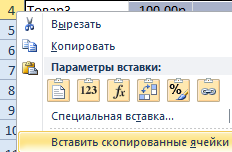

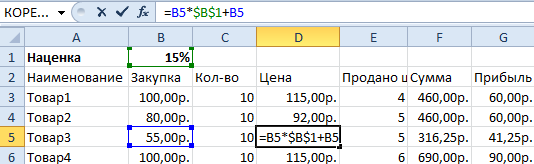

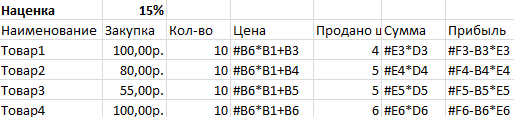
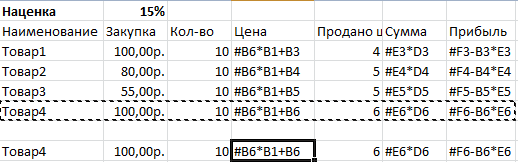
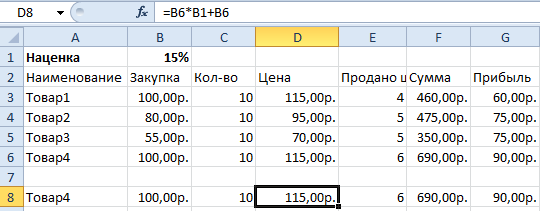













 В этот раз новые ячейки не станут автозаполняться исходными данными (за исключением формул). Следовательно, нам не нужно удалять их содержимое, что очень удобно.
В этот раз новые ячейки не станут автозаполняться исходными данными (за исключением формул). Следовательно, нам не нужно удалять их содержимое, что очень удобно.


 Новая строка добавится автоматически с учетом всех параметров форматирования таблицы.
Новая строка добавится автоматически с учетом всех параметров форматирования таблицы.